Outlookでメールを自動転送するにはどうすればよいですか?
旅行中で休暇中にOutlookのメールによって中断されたくないが、それでもこれらのメールをタイムリーに処理する必要がある場合、受信メッセージを他の人に転送して、できるだけ早く対応してもらう必要があります。このチュートリアルでは、Outlookでメールを自動転送するためのいくつかの方法を紹介します。
Outlookでルールを作成してメールを自動転送する
1. 「ホーム」>「ルール」>「ルールとアラートの管理」をクリックしてください。スクリーンショットをご覧ください:
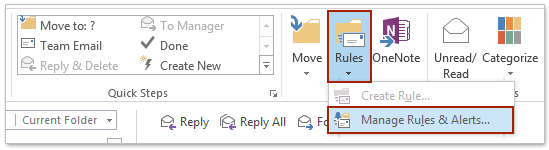
2. 「ルールとアラート」ダイアログで、「Eメール ルール」タブの下にある「新しいルール」オプションをクリックします。
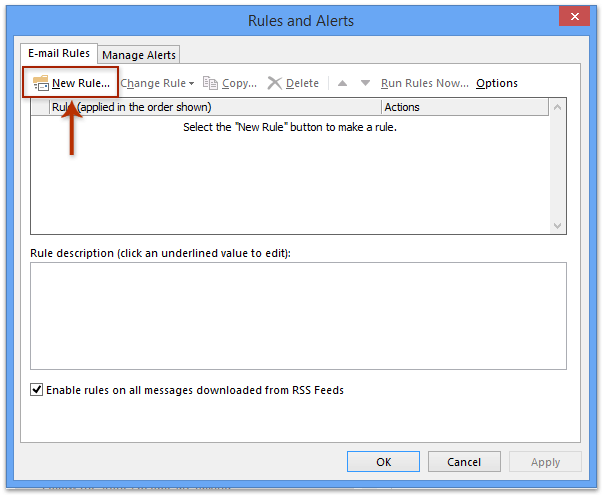
3. すると「ルールウィザード」ダイアログが表示されます。「空白のルールから開始」の下で、「受信したメッセージにルールを適用する」を選択し、次に「次へ」をクリックして続行します。
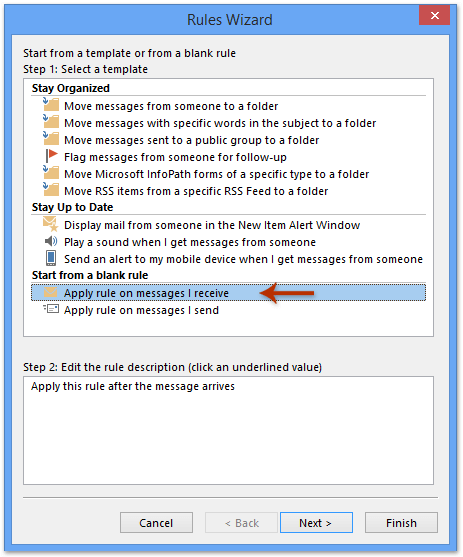
4. 条件を選択することで、特定の要件を満たすメールのみを転送できます。ただし、すべての条件のチェックを外すと、ルールはすべての受信メッセージに適用されます。すべての条件のチェックを外したら、「次へ」をクリックすると確認ボックスが表示されるので、「はい」をクリックします。
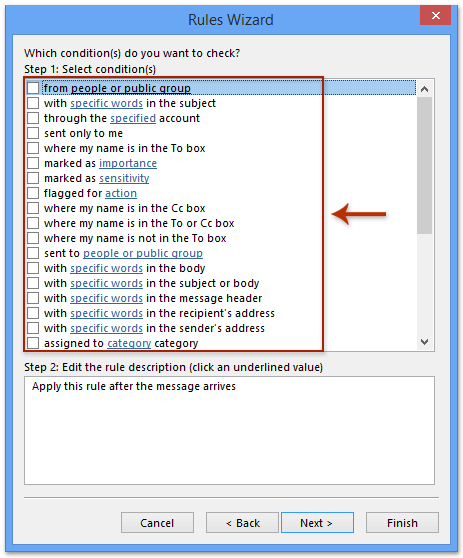
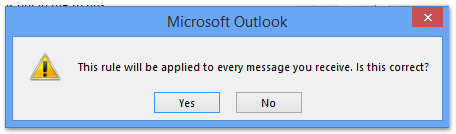
5. 新しいルールウィザードダイアログボックスで、ステップ1セクションの「個人または公開グループに転送する」オプションを選択し、ステップ2セクションで「個人または公開グループ」をクリックします。スクリーンショットをご覧ください:
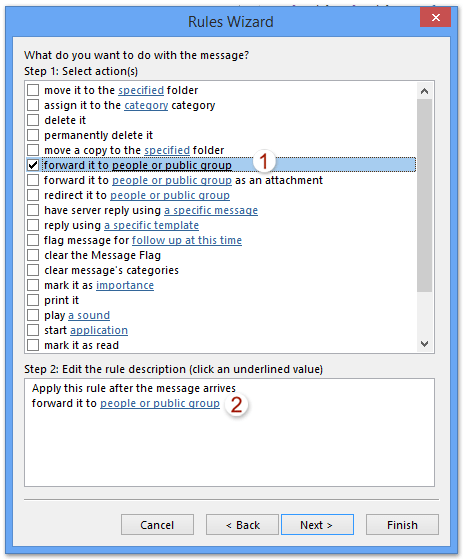
6. 「ルールアドレス」ダイアログが表示されたら、希望のアドレスをクリックし、「To」ボタンをクリックします(アドレスをダブルクリックして選択することもできます)。または、「To」フィールドに直接メールアドレスを入力することもできます。最後に「OK」をクリックします。
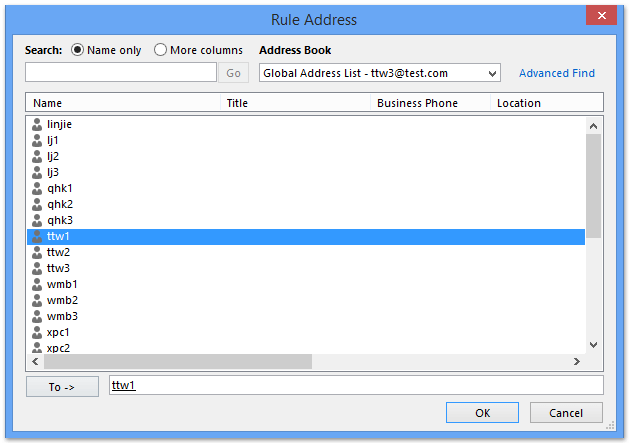
7. 前のウィンドウに戻り、以前の個人または公開グループが指定したメールアドレスに置き換わったことが確認できます。「次へ」をクリックしてさらに情報を確認します。
8. 例外ダイアログが表示されたら、このルールに適用したい例外を選択し、「次へ」をクリックします。ヒント: 多くのユーザーは例外をチェックしません。
9. 最後のルールウィザードダイアログボックスに進みます。「ステップ1」ボックスに新しいルールの名前を入力し、「ステップ2」セクションでオプションをチェックし、「終了」ボタンをクリックします。スクリーンショットをご覧ください:
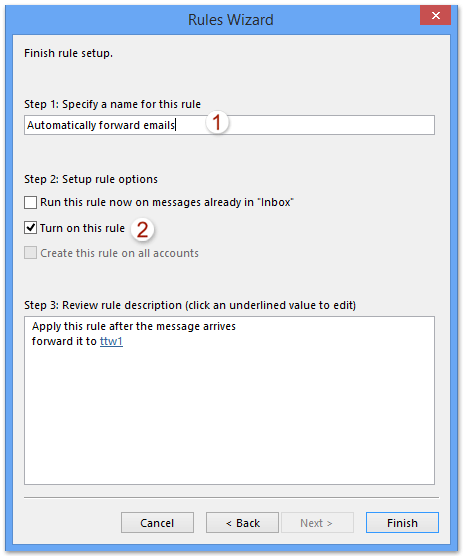
10. 「ルールとアラート」ダイアログボックスに戻ったら、「OK」ボタンをクリックして閉じます。
Kutools for Outlookを使用してメールを自動転送する
上記の設定ルール方法は多くのOutlookユーザーにとって複雑で時間がかかります。ここで、Kutools for Outlookの「自動転送」機能を使用すると、Outlookでの受信時にすべてのメールを簡単に自動転送できます。
Outlookの非効率さにさようなら!Kutools for Outlookは、一括メール処理を簡単に行えます - さらに、無料のAI機能も搭載!今すぐKutools for Outlookをダウンロード!!
1. 「Kutools Plus」>「転送」>「ルール管理」をクリックしてユーティリティを有効にしてください。スクリーンショットをご覧ください:
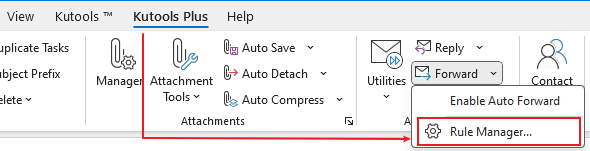
注意: 自動転送ルールが存在しない場合、「自動転送の有効化」をクリックすることで直接「自動転送の管理」ダイアログボックスにアクセスできます。
2. 表示される「自動転送の管理」ダイアログボックスで、「新規」ボタンをクリックしてください。
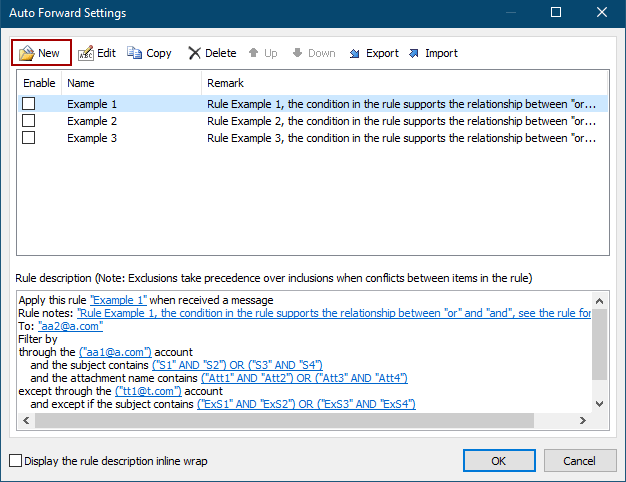
3. ルールウィザードで、受信メールをフィルタリングする指定された条件にチェックを入れ、下線部分をクリックして必要な条件を指定します。私の場合は、「本文に特定の単語を含む」にチェックを入れ、次にその下線部分をクリックして編集します。スクリーンショットをご覧ください:
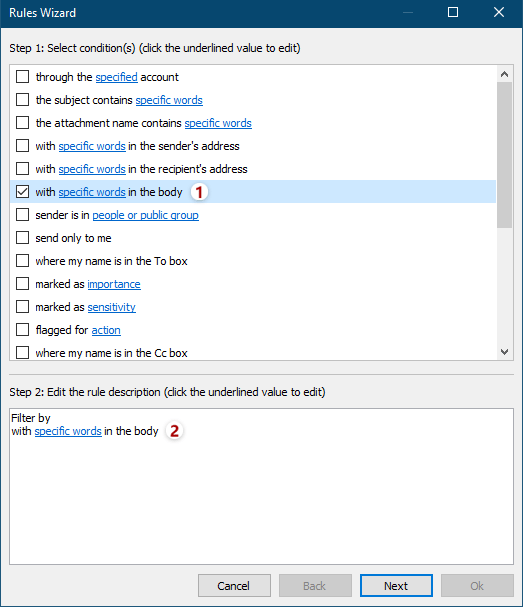
4. 「テキストを含む」ダイアログが表示されます。「新規」ボタンをクリックして、必要な特定の単語を追加します。
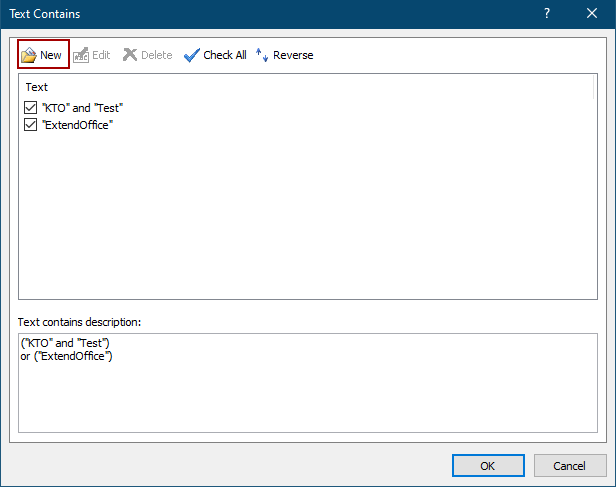
5. 「検索テキスト」ダイアログで、「新しい検索キーワード」ボックスに指定された単語を入力し、「追加」ボタンをクリックしてから「OK」ボタンをクリックします。
ヒント: 複数の指定された単語を追加するには、「新しい検索キーワード」ボックスに1つの単語を入力し、「追加」ボタンをクリックします。この操作を繰り返して他の単語を1つずつ追加します。すべての単語を追加したら、「OK」ボタンをクリックします。

6. 「テキストを含む」ダイアログに戻ります。必要に応じて、「新規」ボタンをクリックして他の単語を追加し、「OK」ボタンをクリックします。
ヒント: 上記の「検索テキスト」ダイアログで同時に複数の単語を追加した場合、これらの単語間の関係は「AND」です。「テキストを含む」ダイアログで「新規」ボタンをクリックして複数の単語を順に追加した場合、これらの単語間の関係は「OR」です。スクリーンショットをご覧ください:
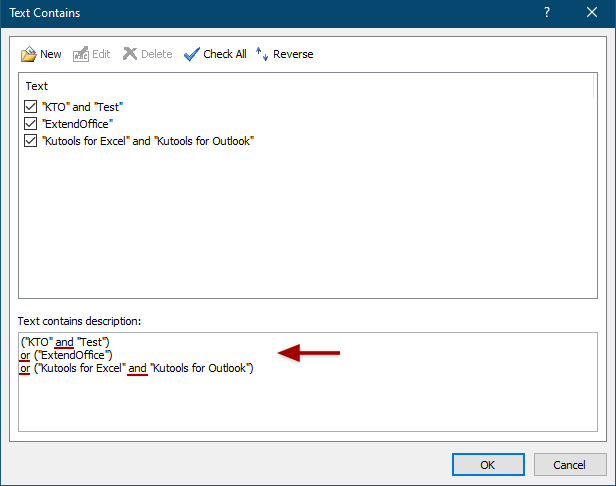
7. ルールウィザードに戻ります。必要に応じて他の条件を指定し、「次へ」ボタンをクリックします。
8. 2番目のルールウィザードで、例外を指定するか、何もチェックせず、「次へ」ボタンをクリックします。
10. 最後のルールウィザードダイアログボックスで、(1) 「ルール名」ボックスに新しい転送ルールの名前を入力します。(2) 「ルールの備考」ボックスにこの転送ルールに関するメモを追加します。(3) 「宛先」ボタンをクリックし、開いたダイアログボックスで転送先のメールアドレスを指定します。(4) 「ルールオプションの設定」セクションで必要な実行オプションにチェックを入れ、(5) 「OK」ボタンをクリックします。
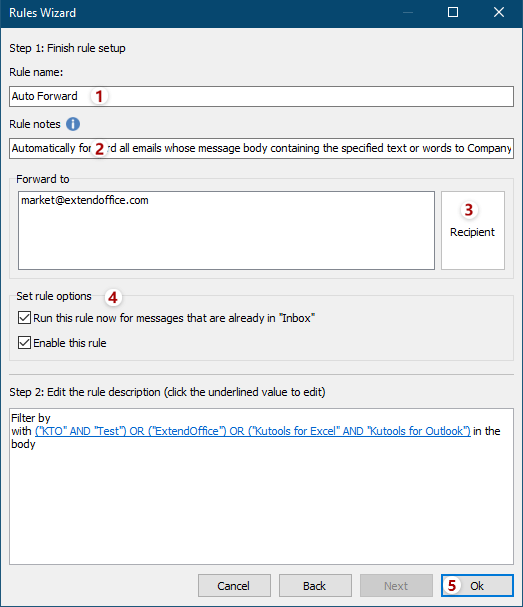
11. 「自動転送の管理」ダイアログボックスに戻ったら、今作成したルールがチェックされていることを確認し、「OK」ボタンをクリックして設定を完了します。
12. Outlookのメインインターフェースで、「Kutools」>「転送」>「自動転送の有効化」をクリックしてルールを実行します。

ポップアップで再確認ダイアログが表示されたら、「OK」ボタンをクリックします。
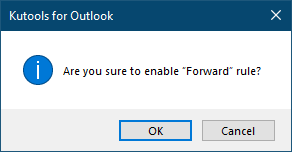
注意: Kutools for Outlookの「自動転送」機能を使用すると、受信時にすべてのメールを自動的に転送できるだけでなく、メールアカウントや件名などの特別な基準に基づいて特定のメールを自動的に転送することもできます。
Kutools for Outlookを使用したメールの自動転送デモ
最高のオフィス生産性ツール
最新情報: Kutools for Outlook 無料版リリース!
新しくなった Kutools for Outlook を100以上の素晴らしい機能とともに体験してください!今すぐダウンロードしてみましょう!
🤖 Kutools AI : 高度なAI技術を活用し、メールの返信、要約、最適化、拡張、翻訳、作成までを簡単に処理します。
📧 メール自動化: 自動返信(POPとIMAPに対応) / スケジュール電子メールを送信 /送信時にルールで自動 CC/BCC / 高度なルールによる自動転送 / 挨拶を自動追加 / 複数宛先メールを自動的に一通ずつ分割...
📨 メール管理: メールの取り消し / 件名などで詐欺メールをブロックする / 重複メールを削除 / 高度な検索 / フォルダーを整理...
📁 添付ファイルプロ: 一括保存 / 一括切り離し / 一括圧縮 / 自動保存 / 自動的に切り離す / 自動圧縮...
🌟 インターフェイスマジック: 😊さらに美しくてクールな絵文字 /重要なメール到着時に通知 / Outlookを閉じるのではなくグループを最小化...
👍 ワンクリック便利機能: 全員に【Attachment】付きで返信 / フィッシング対策メール / 🕘送信者のタイムゾーン表示...
👩🏼🤝👩🏻 連絡先&カレンダー: 選択したメールから一括で連絡先を追加 /連絡先グループを個別グループに分割 / 誕生日のリマインダーを削除...
お好みの言語で Kutools を利用可能 ― 英語、スペイン語、ドイツ語、フランス語、中国語など40以上の言語に対応!
Kutools for Outlookをワンクリックですぐに利用開始。待たずに今すぐダウンロードして効率を高めましょう!


🚀 ワンクリックダウンロード — Office用アドインをすべて入手
強くおすすめ: Kutools for Office(5-in-1)
ワンクリックで五つのインストーラーを同時ダウンロード ― Kutools for Excel、Outlook、Word、PowerPoint、Office Tab Pro。 今すぐダウンロード!
- ✅ ワンクリックの便利さ: 五つのセットアップパッケージを一度にダウンロードできます。
- 🚀 あらゆるOffice作業に準備完了: 必要なアドインをいつでもインストール可能です。
- 🧰 含まれるもの: Kutools for Excel / Kutools for Outlook / Kutools for Word / Office Tab Pro / Kutools for PowerPoint